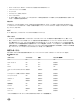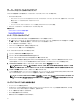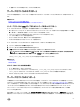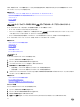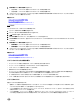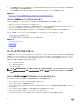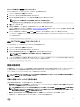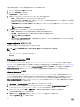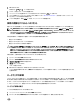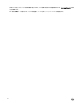Users Guide
ネットワーク共有からの iDRAC ライセンスのインポート
ネットワーク共有からサーバーライセンスをインポートするには、次の手順を実行します。
1.
左ペインで、プラットフォーム復元 をクリックします。
2.
右のペインで、サーバーライセンスのインポート をクリックします。
3. サーバーライセンスのインポート ページで、ネットワーク共有 をクリックし、次へ をクリックします。
メモ: ネットワークが設定されていない場合は、次のメッセージが表示されます。
Network is not configured. Do you want to configure now?
4. Yes(はい)をクリックします。
5. ネットワーク設定 ページで、適切なデータを選択または入力してから、終了 をクリックします。
ネットワーク接続のセットアップについての詳細は、「NIC カードのネットワーク設定」を参照してください。ネットワークの接続は、ネットワーク接
続のテスト をクリックしてテストすることができます。
6. ネットワークが設定されている場合は、CIFS または NFS をクリックし、ボックスに適切なデータを入力して 次へ をクリックします。
フィールドについての情報は、このページの右上角にある ヘルプ リンクをクリックします。ライセンスがインポートおよびインストールされ、次のメッ
セージが表示されます。
License successfully Imported.
USB ドライブからの iDRAC ライセンスのインポート
USB ドライブからサーバーライセンスをインポートするには、次の手順を実行します。
1. 左ペインで、プラットフォーム復元 をクリックします。
2. 右のペインで、サーバーライセンスのインポート をクリックします。
3. サーバーライセンスのインポート ページで、USB ドライブ をクリックし、次へ をクリックします。
メモ: USB ドライブが接続されていない場合は、次のメッセージが表示されます。
Insert Media
4. USB ドライブが接続されている場合は、次へ をクリックします。フィールドについての情報は、このページの右上角にある ヘルプリンクをクリック
します。ライセンスがインポートおよびインストールされ、次のメッセージが表示されます。
License successfully Imported.
部品交換設定
この機能を使って、ファームウェアバージョンの新規部品、交換された部品の設定、またはその両方を自動的にアップデートします。このアップデート
は、部品交換後のシステム再起動時に自動的に行われます。これはライセンスによってアクティブ化され、Lifecycle Controller Remote
Services、または Lifecycle Controller を介してリモートで無効にすることができます。
メモ: この機能にはライセンスが必要です。ライセンスを取得して機能を有効にしてください。ライセンスの取得および使用の詳細につ
いては、『
iDRAC7
ユーザーズガイド を参照してください。
交換した部品へのファームウェアと設定の適用
交換した部品を設定する前に、次の条件が満たされていることを確認します。
• 再起動時のシステムインベントリの収集 オプションをクリックし、Lifecycle Controller がシステムの起動時に自動で 部品ファームウェアアッ
プデート および 部品設定アップデート を呼び出すようにします。
メモ: 再起動時のシステムインベントリの収集 が無効になっている場合、システム起動後、Lifecycle Controller を手動で起動す
ることなく新しいコンポーネントが追加されると、システムインベントリ情報のキャッシュが古くなる場合があります。手動モードでは、
部品交換後の再起動時に <F10> キーを押す必要があります。
• 部品ファームウェアアップデート および 部品設定アップデート の 無効 オプションがクリアされていることを確認して下さい。
• 交換されたカード / 部品は、以前のコンポーネントと同じシリーズのものである必要があります。
57